Gemini AIはどう使う
Gemini AIは簡単な機能なら無料で使えてとても便利が良いです。今回は実際にGemini AIの使い方についてPC、スマホでの利用までの手順と、基本的ですぐにでも試せる機能や利用方法について解説しましょう。
Gemini AIの始め方
Geminiの使い方は簡単です。PCのブラウザを使う場合は前提としてGoogleアカウントの作成が必要です。すでにGoogleアカウントを所持している場合、「Gemini」を検索すれば、トップで出てきます。後は出てくる検索バーに指示(プロンプト)を入力すればGeminiのAIが的確な回答を出してくれるでしょう。
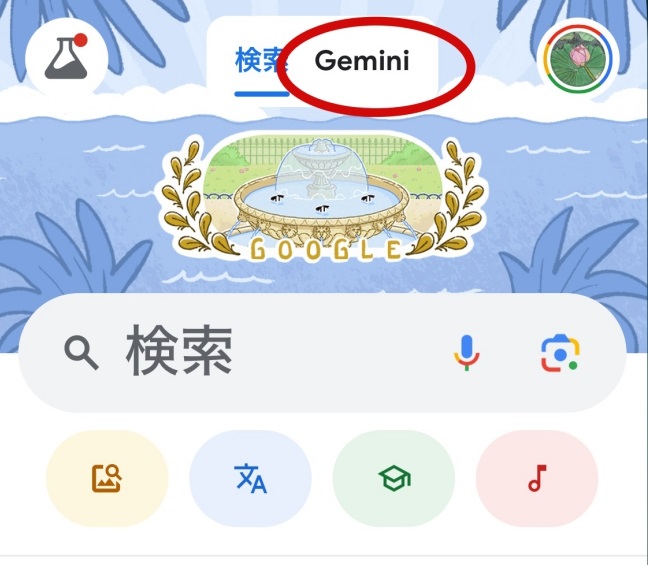
スマホの場合、iPhoneならGoogleでAndroidならGoogleアシスタントを使います。PCのように「Gemini」と入力する必要なく、アプリ上部の「Gemini(画像赤丸内)」と書いてある部分をタップすると、利用規約同意画面を経てGeminiが利用できます。Geminiへの入力方法はPCブラウザ時と同じです。
Geminiでできる基本的なこととは
Geminiは高度なタスクにも対応している生成AIですが、ここでは初めてGeminiを使う人向けに簡単な機能をいくつか紹介しましょう。
文章を読解する
Geminiは、入力された文章を理解したうえで、内容を把握します。単語の意味はもちろんのこと、それに加え前後の文脈に応じた解釈も得意とします。例えばあるスピーチを必要とした場合、下書きで述べたいことを用意します。それをGeminiに入力すると、内容を分析して改善点などを洗い出し、改善後の例文を出してくれます。
長文が読み込める
Geminiは長文が読み込めます。無料版でも最大10万字程度、有料版なら70万字程度と膨大な長文を読み取ることができます。例えばある地域のレポートをそのままGeminiに入力してみると、レポートに対する分析を行い、文章への改善を提案してくれます。改善内容も文章の構成から内容の深堀までの考察が行われ、最終的に改善例を提示してくれるので、レポート作成時にとても役立つでしょう。
URLを読み取って理解する
GeminiはURLを読み取りその内容を理解します。そして内容について簡単にまとめてくれます。ただし、すべてのURLには対応しておらず、解読できない場合もあるので注意しましょう。
画像の読み取り
Geminiは画像も認識する機能があります。例えば画像を読み込むアイコンを使ってある弁当の画像をアップロードして「画像の解説を希望する」とプロンプトで入力すると弁当の内容と中に入っているものについて解説してくれます。
